Већина нас потпуно не заборавља чињеницуда распоред тастатуре није нешто што је створено на небесима. Можете поново унети тастер на било којој тастатури. Кад год притиснете тастер, тастатура заправо комуницира са Виндовсом преко унапред дефинисане мапе тастера која се чува у Виндовс регистру. На пример, када притиснете К, рачунар - на свом језику - одговара на К помоћу мапираног кључа похрањеног у регистру. Међутим, ако желите да пресликате тај кључ К да ради као В кључ, то можете учинити помоћу једноставног хаке регистра. Будући да се није препоручљиво дружити са регистром Виндовс, можете да користите апликацију која вам помаже да лако преправите тастере тастатуре. Један од таквих програма је СхарпКеис. Апликација није нова, али има различита ажурирањаучинили су је робуснијом у односу на почетне верзије. СхарпКеис ради потпуно исти посао који бисте могли обавити уврштавањем Виндовс регистра, али на много лакши начин. Омогућава вам да доделите један кључ другом или га у потпуности онемогућите. Ако и ви, као и већина корисника, имате навику да случајно ударите у Цапс Лоцк, помоћу СхарпКеис-а, можете је лако онемогућити или мапирати другим жељеним тастером.
Програм у основи пружа предњи крај кључева регистра пресликавања кључева. Мапирање тастера је једноставно. Све што требате је да апликацији кажете тастер који желите да измените и притисните Пишите у Регистар.

Да бисте додали кључ, кликните на Додати дугме на главном прозору. Појавиће се засебни прозор где можете доделити и улазне и излазне тастере. На пример, под Са кључа на листи, изаберите кључ којим желите да манипулишете. Можете и кликнути Тип кључа а затим притисните жељени притисак тастера. Користећи исту методу, одаберите мапирање излазног кључа са Да кључ листа. Ова листа такође има могућност искључења изабраног тастера на врху листе; изаберите кључ из Мапирајте овај кључ листа и изаберите Искључи тастер од На овај кључ листа.
Након што одаберете комбинацију, кликните на ок да затворите овај прозор, а затим изаберите Пишите у Регистар опција. Треба имати на уму да је потребно да се одјавите или поново покренете рачунар како бисте правилно пребацивали кључ. Да бисте повратили измене, једноставно Избриши мапирање тастера са главне листе, поново кликните Пишите у Регистар а затим поново покрените рачунар.
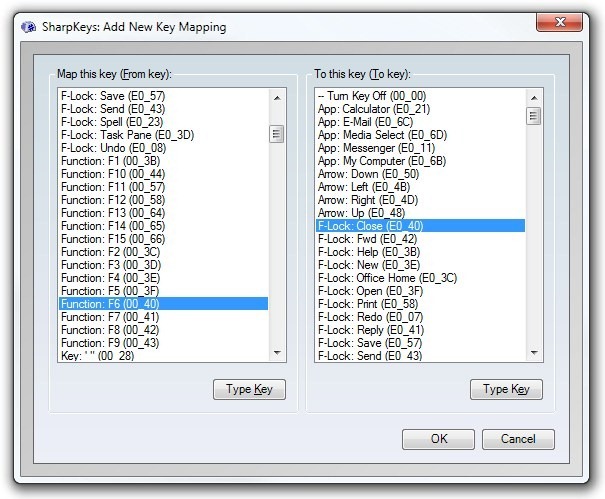
СхарпКеис ради на Виндовс КСП, Виндовс Виста, Виндовс 7 и Виндовс 8. Тестирали смо апликацију на Виндовс 7, 64-битном издању.
Преузмите СхарпКеис













Коментари